연말/연초를 맞아서 다들 플래너를 구매하거나, 관련된 앱 서비스를 다운받는 것 같다. 나름대로 파워 J에 속하는 사람이기에 목표설정과 계획관리를 꾸준히 하고 있는 편이다. Todoist, Google Task 등 다양한 서비스를 사용해봤다.
하지만 개인적으로 Notion이 여러가지 측면에서 관리 및 기록에 용이하다고 판단해서 2021년 Weekly부터 꾸준히 이용해오고 있다. 내가 노션을 사용하는 이유와 장단점에 대해서 간단하게 소개해보려고 한다.


우선 Notion은 2개의 Database를 연동할 수 있다. 쉽게 설명하면, 나의 주간 계획을 기록하는 데이터베이스와 내가 실제로 해야할 업무나 과제를 기록한 데이터베이스를 연동해서 진행하는 일들을 매주마다 세우는 계획에 연동하는 것이 가능하다. 실제 예를 보면 다음과 같다.

우선 일반적으로 해야할 업무들을 관리하는 Task Kanban을 만들었다. 크게 Status는 6가지로 구분하고 있다.
- backlog : 이번주에 계획한 업무들 중 아직 시작하지 않은 것들
- In-Progress : 이번주에 계획한 업무들 중 진행중인 것들
- Complete : 이번주에 계획한 업무들 중 완료한 것들
- 상태없음 : 해야지 싶어서 적었으나, 아직 일정에 넣을 정도의 우선순위가 아닌 것들 (포스팃에 끄적인 수준의 일)
- Archived : Complete된 항목들 중 지난주 이전에 완료된 것들 (Complete에 항목들이 더 가시적으로 보이게 만들기 위한 Archive라 보면 된다)
- Fail : Task로 잡았지만 (반영구적으로) 할 수 없게된 것들 (ex. 사내 교육, 오프라인 행사 등 시간 지나면 못보는 것)
이런 Task Kanban을 통해서 만들 때의 장점은 진척상황을 한 눈에 확인할 수 있다는 점과 저 Todo 항목을 적은 메모 하나가 노트로서 역할도 같이 한다는 점이다.

예를 들어, 글쓰기와 관련해서 자료를 수집하는 경우 수집한 자료들을 대부분 해당 Task에 적어둔다. 이렇게 작업하는 경우, 내가 진행했던 일, 공부와 관련해서 필요한 것들을 한 번에 찾는 것에도 도움이 된다.
여튼 이런 개별 페이지를 클릭하면 [속성 추가]라는 것이 보인다. 저 [속성 추가] 에서 관계형을 클릭하면 다른 데이터베이스와 연결할 수 있다. 내가 생성했던 [WEEKLY]라는 데이터베이스와 연결을 하면 현재 위와 같은 상태로 나온다. 그러면 이제 WEEKLY쪽을 살펴보겠다.
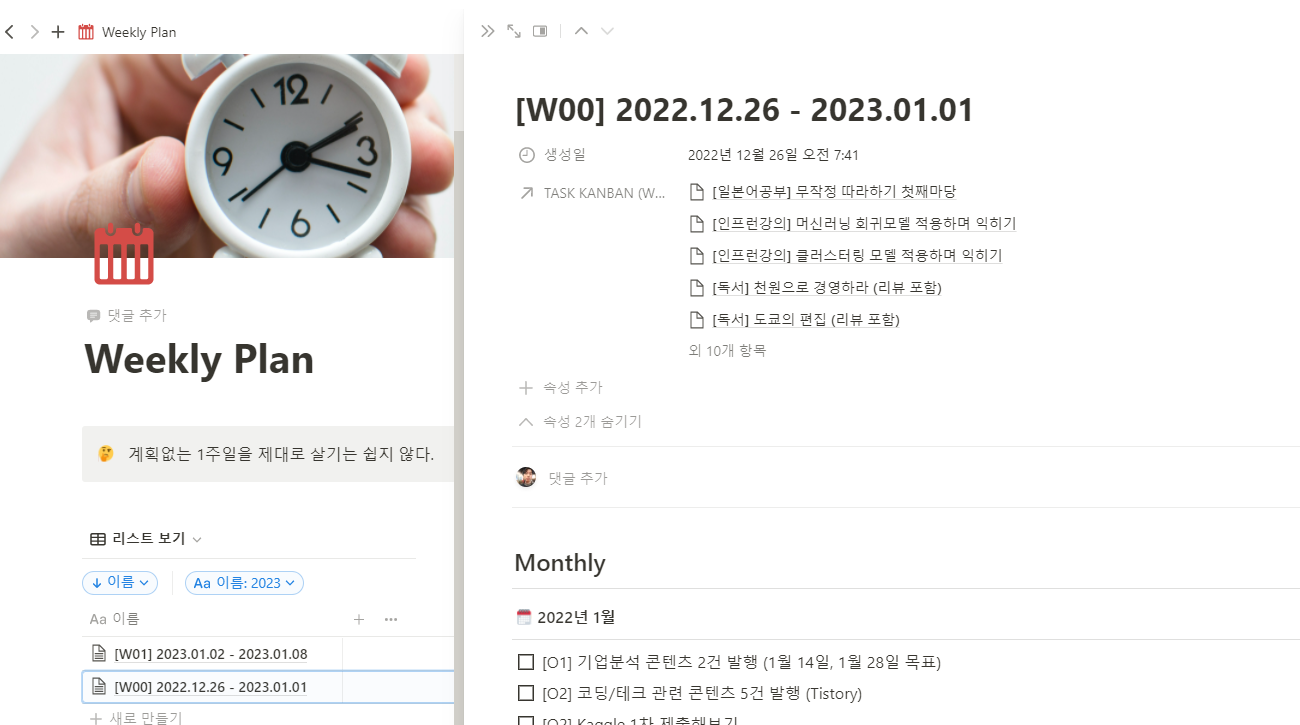
연동을 진행하면 위와 같이 자동으로 TASK KANBAN과 WEEKLY가 연동되는 것을 알 수 있다. 노션의 장점은 이렇게 관리한 내용을 다시 표로 생성해서 확인할 수 있다. 필터를 걸면 아래와 같이 리스트를 확인할 수 있다. 또 이런 표를 생성했을 떄 장점은 회사에서 업무를 하다보면 미리 계획할 수 없던 갑작스러운 요청(AD-HOC)으로 들어오는 일들을 바로 등록할 수 있다. 필터가 걸린 상태에서 TASK KANBAN에서 생성하기를 클릭하면, 해당 조건이 적용된 상태로 TASK가 바로 만들어진다.
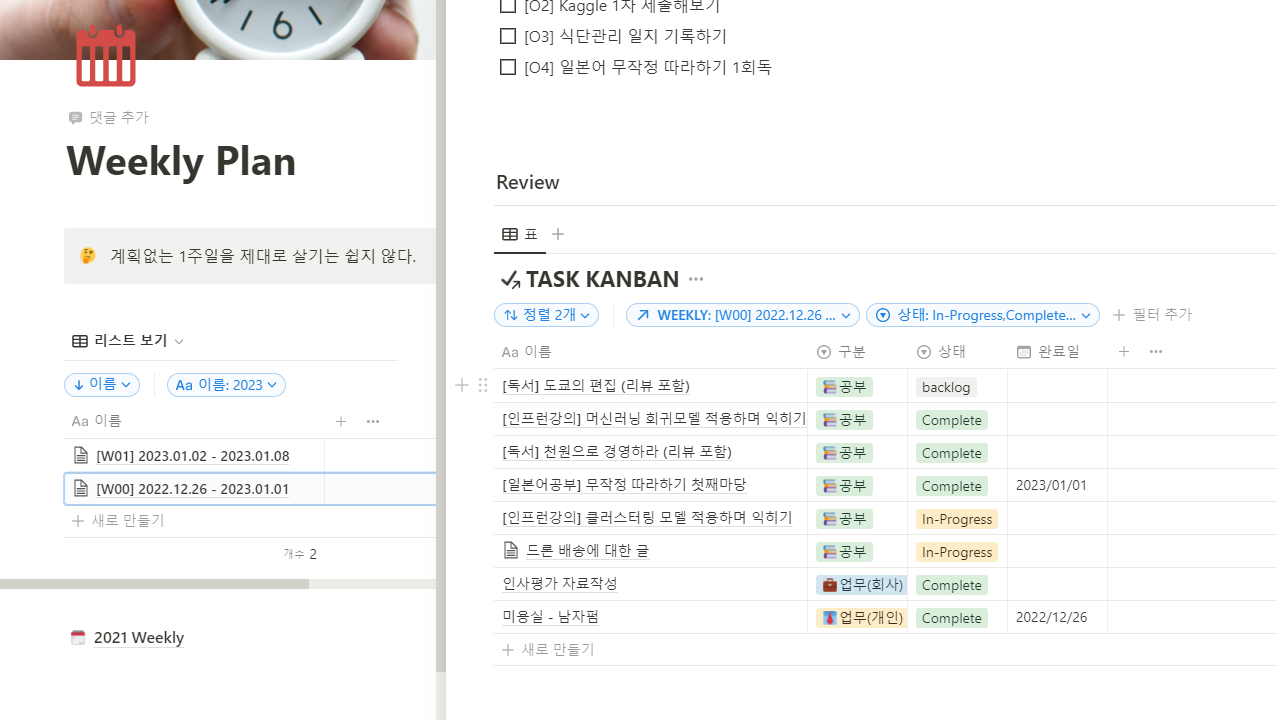
만약 종이 플래너를 사기에는 또 얼마 안쓰고 버린다거나, 들고다니기 번거로울 것 같아서 망설인다면 Notion을 이용한 계획관리와 실천을 적극적으로 추천한다. 특히 노션 페이지가 하나하나 꾸미기 좋다는 장점과 노션의 경우 내가 활용하는 프로덕트들 중 의미있는 업데이트를 꾸준히 해오는 어플이라 사용성이 점점 더 좋아지고 있다.
'잡상들' 카테고리의 다른 글
| 슬램덩크 2회차를 다녀와서 - 영화 취향에 대한 (0) | 2023.01.22 |
|---|---|
| 데이터 엔지니어링 공부를 시작해야겠다 (0) | 2023.01.15 |
| [상담] 무역회사에서 데이터 분석가로 직무 변경하고 싶어요. (0) | 2022.12.30 |
| 23년, 목표와 계획 (feat. OKR) (0) | 2022.12.18 |
| Quantum Leaf를 위한 계획을 세우자 (0) | 2022.11.22 |